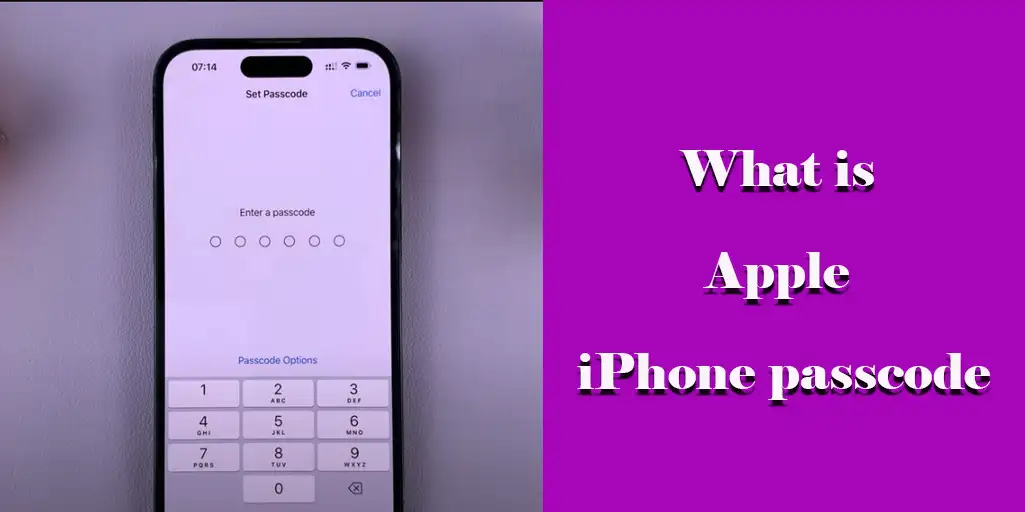Für iPhone-Besitzer und andere elektronische Geräte ist es wichtig, den Zugriff auf persönliche Informationen und finanzielle Daten zu schützen, da moderne Geräte die Nutzung von Mobile Banking oder das Einkaufen mit einem einzigen Klick ermöglichen. Mit Apple Pay können Sie Produkte in Geschäften bezahlen. Natürlich möchte niemand, dass jemand, der Ihr Telefon hat, sein Geld ausgibt. Sie können Ihr iPhone vor unerwünschter Nutzung mit einem Zugangscode schützen.
Zugangscode des iPhones: Zweck und Verwendung
Viel wurde bereits über Passwörter geschrieben. Der Zugangscode entsperrt Ihr Gerät, damit Sie es verwenden können. Heutzutage sind jedoch die Zugangscodes eine Backup-Methode, die durch Fingerabdruck oder Gesichtserkennung ersetzt wurde. Wenn Sie Ihr iPhone einrichten, werden Sie aufgefordert, einen Zugangscode zu erstellen, der eine vier- oder sechsstellige Zahl oder einen alphanumerischen Code sein kann. Dieser Code stellt sicher, dass niemand auf Ihr iPhone zugreifen kann, selbst wenn es verloren geht oder gestohlen wird.
Zugangscode des iPhones vs. iCloud-Passwort
Obwohl der Zugangscode des iPhones und das iCloud-Passwort Ihre Daten schützen, dienen sie unterschiedlichen Zwecken. Der Zugangscode des iPhones schützt Informationen, die direkt auf Ihrem Gerät gespeichert sind, während das iCloud-Passwort die in der iCloud von Apple gespeicherten Daten schützt. Der Zugangscode des iPhones wird lokal verarbeitet und niemals an die Server von Apple gesendet, was die Privatsphäre erhöht. Das iCloud-Passwort wird jedoch verwendet, um auf Ihr Konto zuzugreifen und wird bei Bedarf über das Internet übertragen. Für maximale Sicherheit wird empfohlen, die Zwei-Faktor-Authentifizierung für Ihr iCloud-Konto zu aktivieren.
So richten Sie einen Zugangscode auf Ihrem iPhone ein
Die Einrichtung eines Zugangscodes ist einfach und unerlässlich. Befolgen Sie diese Schritte:
- Öffnen Sie die Einstellungen-App und gehen Sie zu „Touch ID & Passcode“ oder „Face ID & Passcode“ (je nach Modell).
- Wenn Sie bereits einen Zugangscode haben, geben Sie ihn ein, um Änderungen vorzunehmen.
- Wählen Sie „Passcode aktivieren“ oder „Passcode ändern“.
- Wählen Sie den Typ des Codes: eine vier- oder sechsstellige numerische Zahl oder einen benutzerdefinierten alphanumerischen Code.
- Geben Sie Ihren neuen Zugangscode ein und bestätigen Sie ihn.
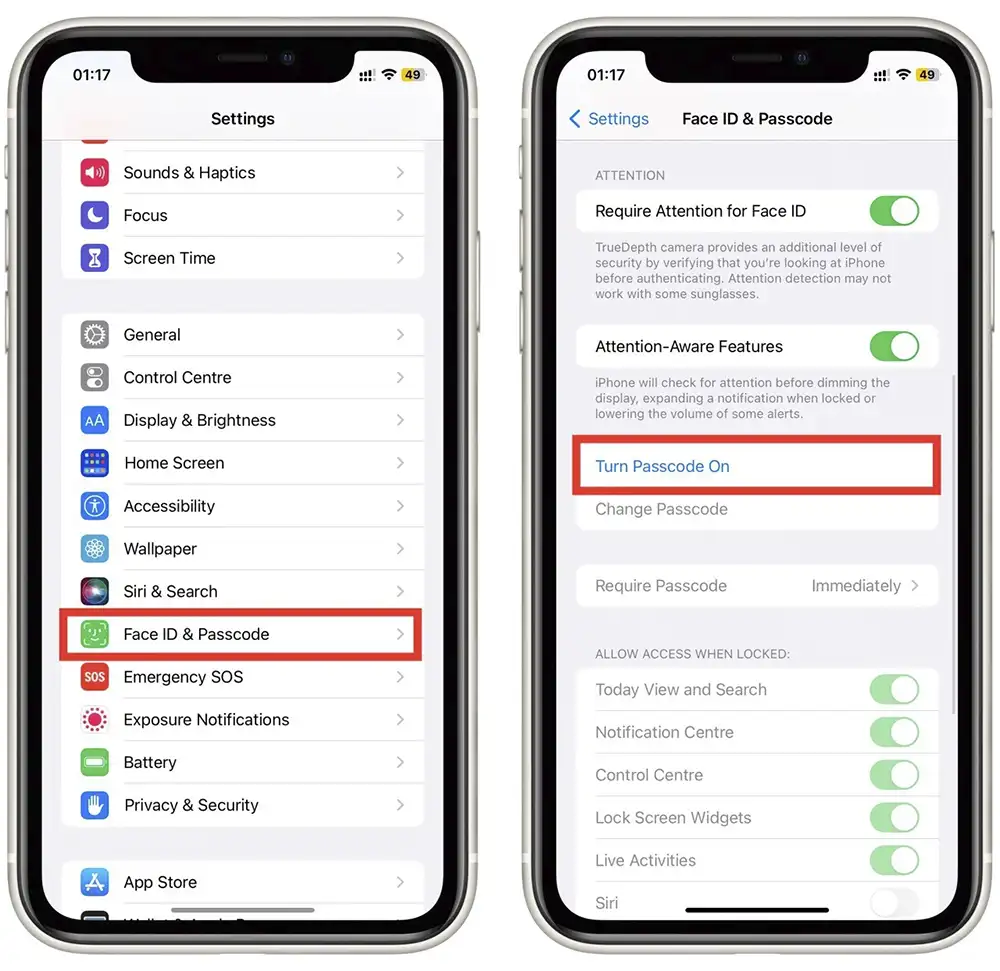
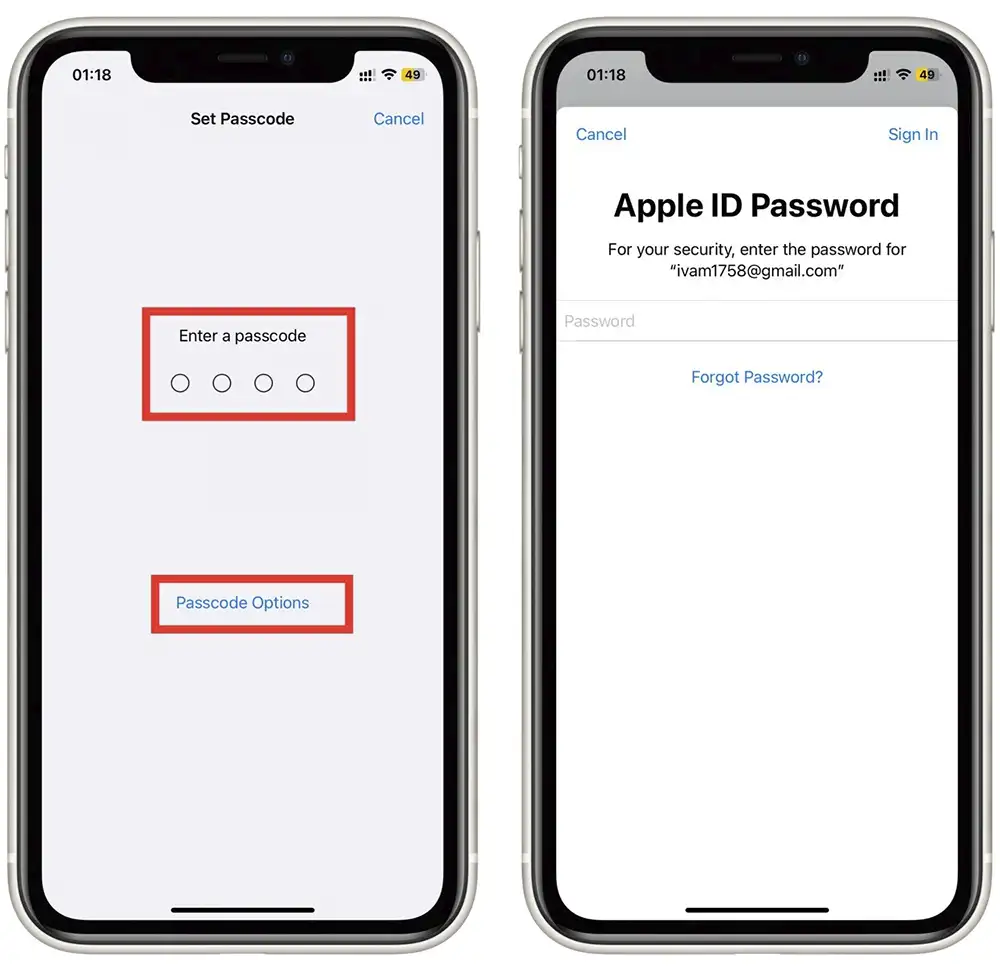
Wenn Sie Touch ID oder Face ID verwenden, benötigen Sie trotzdem einen Zugangscode als Backup-Methode. Für zusätzliche Sicherheit aktivieren Sie die Funktion „Daten löschen“, die Ihr Telefon nach zehn fehlgeschlagenen Entsperrversuchen löscht.
Was tun, wenn Sie Ihren Zugangscode vergessen haben
Es kann sehr frustrierend sein, den Zugangscode zu vergessen, aber es gibt Lösungen. Heutzutage verwenden nur wenige Menschen die lange Methode, um mit einem Code zu entsperren, da Fingerabdruck oder Gesichtserkennung viel schneller sind. Wenn Sie Ihren Zugangscode vergessen haben, weil Sie ihn lange nicht benutzt haben, ist es einfacher, Ihr Telefon mit anderen Methoden zu entsperren und einen neuen Code einzurichten.
Wenn Sie ihn sich merken möchten, versuchen Sie, ihn erneut einzugeben; vielleicht haben Sie ihn einfach falsch eingegeben. Wenn das nicht funktioniert, können Sie Ihr iPhone im Wiederherstellungsmodus mit Ihrem Computer wiederherstellen. Beachten Sie jedoch, dass dieser Vorgang Ihre Daten löscht, wenn Sie kein aktuelles Backup haben.
Wenn Sie die Funktion „Mein iPhone suchen“ aktiviert haben, können Sie das Gerät auch aus der Ferne über iCloud löschen und einen neuen Zugangscode festlegen. In einigen Fällen kann der Apple Support Ihnen helfen, Ihren Zugangscode zurückzusetzen, nachdem Ihre Identität überprüft wurde, was Ihre Daten schützen kann.
Wenn Sie eine vertrauenswürdige Person als Kontakt für die Kontowiederherstellung festgelegt haben, können Sie die Anweisungen verwenden und den Rücksetzcode an diese Person senden.